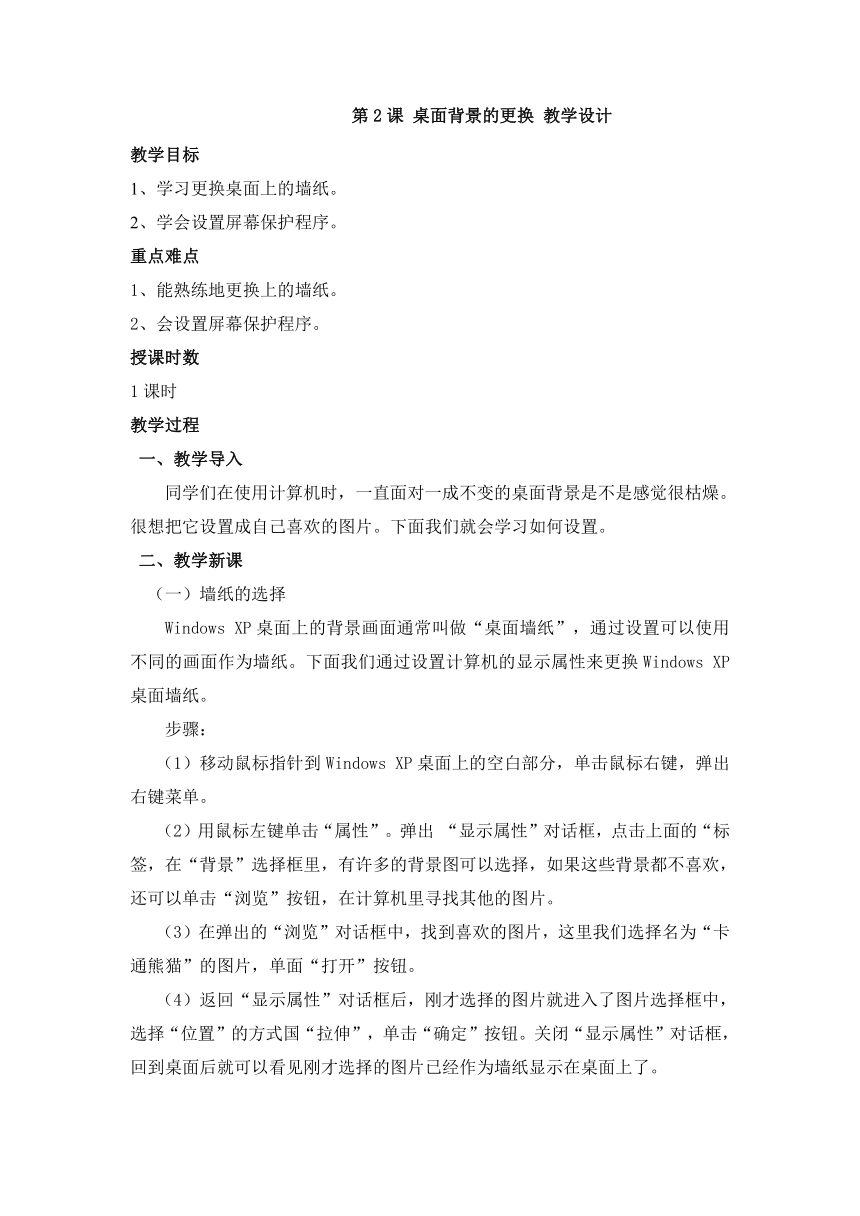
第2课 桌面背景的更换 教学设计 教学目标 学习更换桌面上的墙纸。 学会设置屏幕保护程序。 重点难点 1、能熟练地更换上的墙纸。 2、会设置屏幕保护程序。 授课时数 1课时 教学过程 一、教学导入 同学们在使用计算机时,一直面对一成不变的桌面背景是不是感觉很枯燥。很想把它设置成自己喜欢的图片。下面我们就会学习如何设置。 二、教学新课 (一)墙纸的选择 Windows XP桌面上的背景画面通常叫做“桌面墙纸”,通过设置可以使用不同的画面作为墙纸。下面我们通过设置计算机的显示属性来更换Windows XP桌面墙纸。 步骤: (1)移动鼠标指针到Windows XP桌面上的空白部分,单击鼠标右键,弹出右键菜单。 (2)用鼠标左键单击“属性”。弹出 “显示属性”对话框,点击上面的“标签,在“背景”选择框里,有许多的背景图可以选择,如果这些背景都不喜欢,还可以单击“浏览”按钮,在计算机里寻找其他的图片。 (3)在弹出的“浏览”对话框中,找到喜欢的图片,这里我们选择名为“卡通熊猫”的图片,单面“打开”按钮。 (4)返回“显示属性”对话框后,刚才选择的图片就进入了图片选择框中,选择“位置”的方式国“拉伸”,单击“确定”按钮。关闭“显示属性”对话框,回到桌面后就可以看见刚才选择的图片已经作为墙纸显示在桌面上了。 (二)设置屏幕保护程序 Windows XP中的屏幕保护程序可以对传统的CRT显示器赶到良好的保护作用,能够有效地延长CRT显示器的使用寿命。我们可以通过下面的操作来对屏幕保护程序进行相应的设置。 步骤: (1)启动“显示属性”对话框,用鼠标左键单击“屏幕保护程序”标签。 (2)在选择框中,按下右边的按钮,弹出下拉菜单,单击“三维花盒”,然后单击“设置”按钮。 (3)弹出“三维花盒”对话框,在这里我们可以对“三维花盒”进行“着色”、“形 状”、“复杂性”等设置。 (4)返回到“屏幕保护程序”标签,单击“预览”按钮观看,如果对选择的屏幕保护程序满意,单击“确定”按钮保存设置。 注:屏幕保护程序能有效地保护CRT显示器,延长它的使用寿命,但是如果你使用的是液晶显示器或者笔记本电脑,那么请不要使用屏幕保护程序,因为液晶显示器与CRT显示器的工作原理不同,在液晶显示器上使用屏幕保护程序反而会缩短它的使用寿命。 三、全课小结 这节课我们学习了将Windows XP的桌面设置成我们喜欢的背景和对电脑的屏幕进行保护。 四、课堂练习 将计算机的墙纸更换后还原。 板书设计: 桌面背景的更换 一、墙纸的选择 二、设置屏幕保护程序 教后反思 :通过对桌面背景的更换,可以锻炼学生们的观察能力和欣赏能力,从而更加地激发学生们的学习兴趣。 ... ...
~~ 您好,已阅读到文档的结尾了 ~~